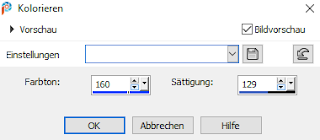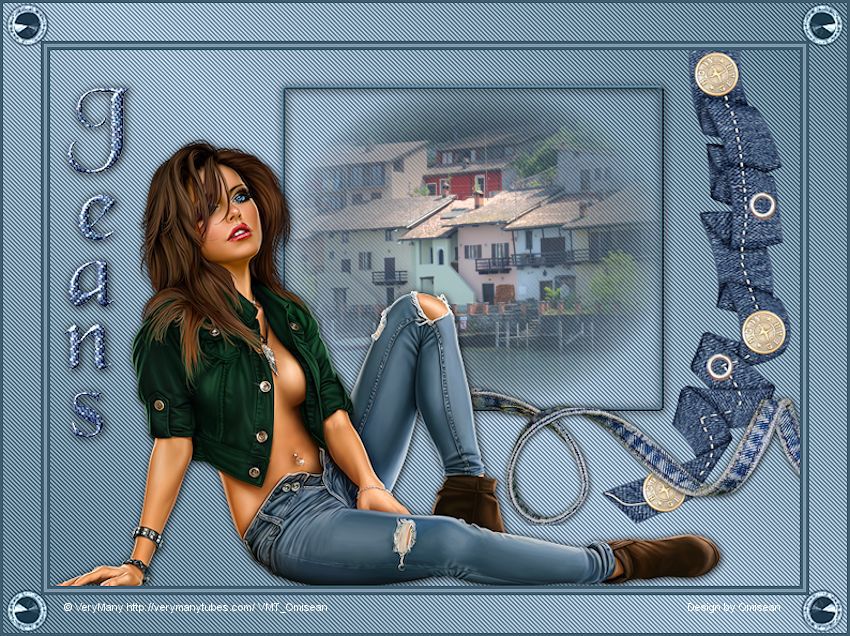© by Mermaid 27.05.2020
Ich habe die Erlaubnis von Karin
ihre dänischen Tutorials ins Deutsche zu übersetzen,
das original Tutorial findest Du hier:
Ich möchte Euch bitten dieses Tutorial nicht zu kopieren
oder als Euer eigenes auszugeben.
oder als Euer eigenes auszugeben.
Dieses Tutorial wurde von mir mit PSP 2020 erstellt,
ist aber mit jeder anderen Version bastelbar.
Alle Tutorials die du auf meinem Blog findest,
werden hier getestet und registriert:
Jeans
Du benötigst eine Personentube und eine misted Landschaftstube
falls du nicht die aus dem Material benutzen möchtest
Meine Personentube ist von Kreahexe und
du kannst sie hier bekommen:
Filter:
(FU)Filters Unlimited2.0 - Penta.com
Simple
Öffne dein Material, duplizieren und die
original Dateien wieder schließen,
die Selection schiebe in deinen PSP Auswahlordner
Ich arbeite mit den original Farben
Ich arbeite mit den original Farben
1.
Öffne ein neues Blatt 700 x 500px
Erstelle aus den beiden FB folgenden linearen FV
Fülle die Ebene mit dem FV
Effekte - FU - Penta.com - Jeans
2.
Ebenen - Neue Rasterebene
Auswahl - Auswahl laden/speichern - Auswahl aus Datei
Auswahl - Ändern - Auswahlrahmen auswählen
Fülle den Rahmenrand mit der HG
Effekte - 3D Effekte - Innenfase
Auswahl aufheben
3.
Schließe die Sichtbarkeit von Raster 1 (HG) indem du auf das Auge in der Ebenenpalette klickst
Bleibe auf Raster 2
Aktiviere den Zauberstab und klicke in die Mitte des Rahmens
Öffne "Misted_paisaje82_ByHebe.pspimage"
Bearbeiten - Kopieren - In eine Auswahl einfügen
Auswahl aufheben
Effekte - 3D Effekte - Schlagschatten
1/1/90/12 #000000
Stelle nun Ebene Raster 1 wieder sichtbar
4.
Öffne "jeansribbon.pspimage"
Bearbeiten - Kopieren - Als neue Ebene einfügen
Schiebe es wie auf meinem Bild
Effekte - 3D Effekte - Schlagschatten
Werte stehen noch
5.
Öffne "SS-FunkyDenim-StitchesRibbon.pspimage"
Bearbeiten - Kopieren - Als neue Ebene einfügen
Bild - Größe ändern 85%
Alle Ebenen deaktiviert
Bild spiegeln - Vertikal spiegeln
Schiebe es nach Rechts - Siehe mein Bild
Ebenen - Anordnen - Nach unten verschieben
6.
Öffne deine Personentube
Kopieren und als neue Ebene einfügen
falls nötig verkleinern
Einstellen - Schärfen - Scharfzeichnen
Setze sie wie auf meinem Bild
7.
Bild - Rand hinzufügen
3px # HG
3px # VG
3px # HG
35px in einer FB die nicht in deinem Bild vorkommt
Aktiviere den Zauberstab und klicke in den 35px Rand
Fülle den Rand mit dem FV aus Punkt 1
Effekte - FU - Penta.com - Jeans
Gleiche Einstellungen wie unter Punkt 1
Auswahl aufheben
Bild - Rand hinzufügen
3px # HG
Ebene - Neue Rasterebene
Aktiviere dasTextwerkzeug mit folgenden Einstellungen
Schreibe das Wort "jeans" in einzelnen Buchstaben
Setze die einzelnen Buchstaben wie auf meinem Bild
Wandle alle Vektorebenen in Rasterebenen um
und fasse sie zusammen
Effekte - 3D Effekte - Innenfase
Gleiche Einstellungen wie unter Punkt 2
Öffne "bianca_pin.pspimage"
Einstellen - Farbton und Sättigung - Kolorieren
Bearbeiten - Kopieren - Als neue Ebene einfügen
Schiebe es links oben die Ecke
Effekte - Simple - Top Left Mirror
Ebenen - Neue Rasterebene
Setze jetzt das Copyright deiner Haupttube und dein
WZ auf dein Bild. Bei Kauftuben bitte
eine Wordart mit auf das Bild setzen.
Ebenen - Alle zusammenfassen
Fertig
Nun ist es geschafft und ich hoffe es hat dir Spaß gemacht
Wenn du möchtest kannst du mir dein fertiges Bild
schicken, ich werde es dann auf meiner
Tutorial Seite veröffentlichen,
ich würde mich
auch über einen lieben Eintrag in mein
Gästebuch freuen
Bild für mich bitte auf 850px ändern.
Achte aber bitte auf das richtige Copyright!
Übersetzung & Design
by Mermaid
Bilder meiner Tester: